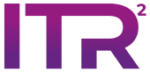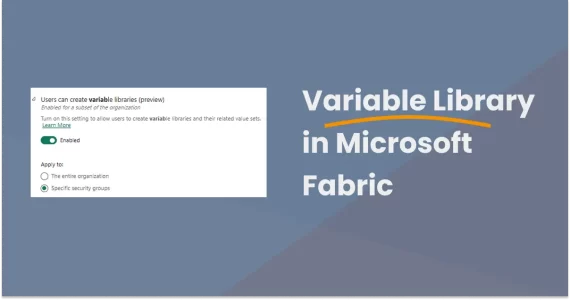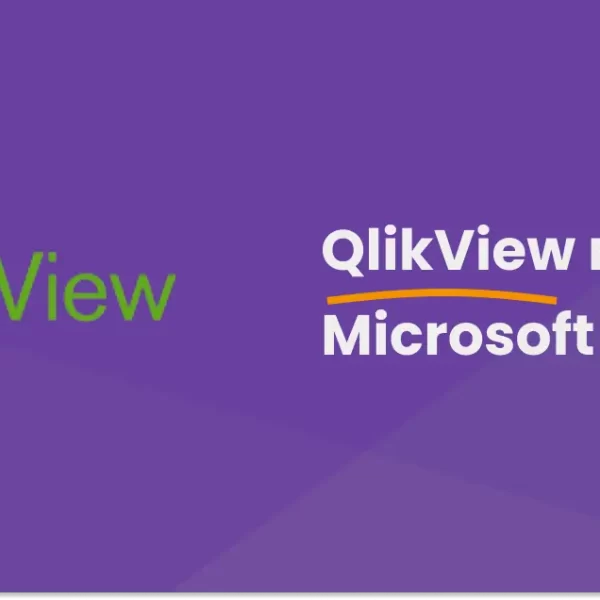Beheer variabelen slim met de Variable Library in Microsoft Fabric
Waarom variabelen centraal beheren in Fabric?
Microsoft Fabric groeit uit tot hét platform voor moderne data-architecturen. Maar met die groei neemt ook de complexiteit toe: scripts bevatten hardcoded paden, pipelines werken met omslachtige parameters, en het beheer van omgevingsinstellingen wordt al snel onoverzichtelijk.
Met de introductie van de Variable Library in Microsoft Fabric een krachtig antwoord op dit probleem. Door variabelen centraal op te slaan en te gebruiken in je gehele Fabric-omgeving, werk je efficiënter, consistenter en foutloos.
Wat is de Variable Library in Microsoft Fabric?
De Variable Library is een centrale configuratiebibliotheek binnen een Fabric Workspace. Hierin beheer je variabelen zoals:
- Padnamen (bijv.
bronzeFolder = Files/bronze) - Lakehouse-namen of tabelnamen
- Parameters voor notebooks en dataflows
Deze variabelen zijn beschikbaar in o.a.:
- Data Pipelines
- Dataflows Gen2
- Notebooks
Zo hoef je nooit meer paden of instellingen op meerdere plekken handmatig bij te werken.
Voordelen van de Variable Library
✅ Minder fouten en duplicatie
Je voorkomt inconsistentie doordat variabelen niet langer op verschillende plekken gedefinieerd staan.
✅ Snellere ontwikkeling
Je ontwikkelt sneller doordat veelgebruikte parameters direct beschikbaar zijn in notebooks, pipelines en dataflows.
✅ Omgevingsbeheer
Gebruik variabelen om eenvoudig tussen DEV, TEST en PROD omgevingen te wisselen – zonder aanpassing van je code.
✅ Betere samenwerking
Teams gebruiken gedeelde variabelen, wat de overdraagbaarheid en uniformiteit vergroot.
Hoe maak je een Variable Library aan?
Alvorens je kunt starten dien je in het Admin portal eers de setting: Users can create variable libraries (preview) te enablen.
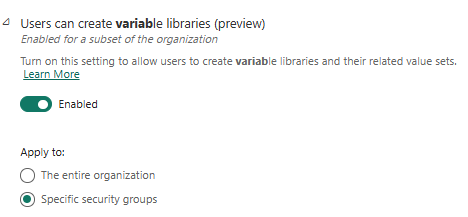
Vervolgens kun je hier gebruik van maken door een Item toe te voegen.
- Navigeer naar je Fabric Workspace
- Voeg een Item: “Variable Library (preview)” toe
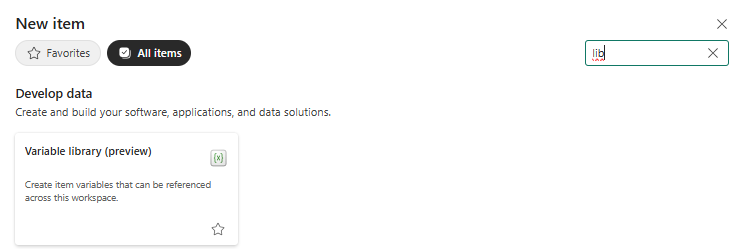
- Voeg je variabelen toe in key-value-formaat
- Doe hetzelfde voor de variabelen verderop in je OTAP straat.
Een voorbeeld:
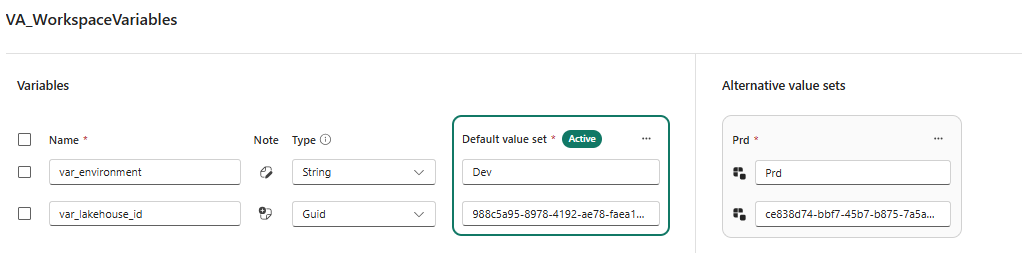
Voorbeeld: Gebruik in een notebook
bronze_path = mssparkutils.env.getEnvironmentVariable("var_environment")Of in een pipeline:
"path": "@variables('var_environment')"Met deze aanpak hoef je geen paden meer hardcoded in te voeren. Je script blijft leesbaar én overdraagbaar. Mocht je alle variabelen dynamisch uit je Variabelen item willen inlezen in je notbebook, gebruik dan dit script.
from notebookutils import variableLibrary
# Ophalen van object met variabelen
obj = variableLibrary.getVariables("VA_WorkspaceVariables")
# Itereer over alle toegankelijke variabelen
for attr in dir(obj):
if not attr.startswith("_") and callable(getattr(obj, attr)) is False:
try:
value = getattr(obj, attr)
globals()[attr] = value # Dynamische variabele aanmaken
print(f"{attr} = {value}")
except Exception as e:
print(f"{attr}: <fout bij uitlezen> ({e})")Best practices voor gebruik
- Gebruik naamconventies zoals
bronze_,silver_,env_voor structuur - Combineer met Azure Key Vault voor gevoelige waarden zoals tokens
- Documenteer je variabelen in de library of via naming
- Versiebeheer? Maak per omgeving of project een aparte Variable Library aan
Conclusie: Meer grip met minder gedoe
De Variable Library in Microsoft Fabric helpt je om controle te houden over parameters, configuraties en scripts. Geen losse eindjes meer, maar een centrale plek waar alles samenkomt. Zo bouw je een robuuste en toekomstbestendige dataomgeving die makkelijk te beheren is en schaalbaar blijft.
Wil je meer weten over hoe je Fabric slim en gestructureerd inzet met centrale variabelen, shortcuts en lakehouses? Neem contact met ons op – we denken graag met je mee.